Cómo instalar Chrony NTP para sincronizar la hora en Linux
El Protocolo de hora de red (NTP) es un protocolo utilizado para sincronizar automáticamente los relojes del sistema informático a través de una red. La máquina puede hacer que el reloj del sistema utilice el Tiempo Universal Coordinado (UTC) en lugar de la hora local.
Mantener la hora exacta en los sistemas Linux, especialmente en los servidores, es una tarea importante por muchas razones. Por ejemplo, en un entorno de red, se requiere un cronometraje preciso para marcas de tiempo precisas en paquetes y registros del sistema para el análisis de la causa raíz, determinar cuándo ocurrieron los problemas y encontrar correlaciones.
Chrony es ahora el paquete de implementación NTP predeterminado en las últimas versiones de distribuciones basadas en RHEL como CentOS Stream, Fedora >, Rocky Linux & AlmaLinux, y distribuciones basadas en Debian como Ubuntu & Linux Mint, entre otras, y viene preinstalado de forma predeterminada.
El paquete Chrony consta de chronyd, un demonio que se ejecuta en el espacio de usuario, y chronyc un programa de línea de comandos para monitorear y controlar chronyd. .
Chrony es una implementación NTP versátil y funciona bien en una amplia gama de condiciones (consulte la comparación de la suite chrony con otras implementaciones NTP). Se puede utilizar para sincronizar el reloj del sistema con servidores NTP (actuar como cliente), con un reloj de referencia (por ejemplo, un receptor GPS) o con una entrada de hora manual. También se puede emplear como servidor o par NTPv4 (RFC 5905) para proporcionar un servicio de hora a otras computadoras en la red.
En este artículo, aprenderá cómo sincronizar la hora del servidor con NTP en Linux usando chrony.
Instalación de Chrony en el servidor Linux
En la mayoría de los sistemas Linux, el comando chrony no está instalado de forma predeterminada. Para instalarlo, ejecute el siguiente comando.
sudo yum install chrony [On RHEL/CentOS/Fedora and Rocky Linux/AlmaLinux]
sudo apt install chrony [On Debian, Ubuntu and Mint]

La ubicación predeterminada para el demonio chrony es /usr/sbin/chronyd y el programa de línea de comandos se instalará en /usr/bin/chronyc.
Una vez que se complete la instalación, inicie el servicio chrony y habilítelo para que se inicie automáticamente al iniciar el sistema, luego verifique si está en funcionamiento.
systemctl enable --now chronyd
systemctl status chronyd
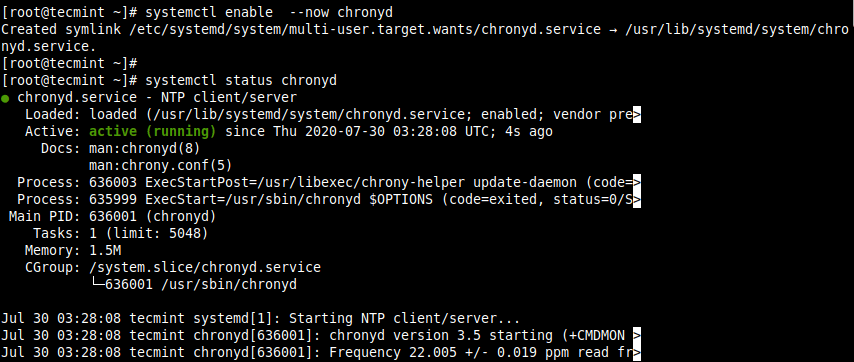
Para verificar si chrony ahora está funcionando correctamente y para ver la cantidad de servidores y pares que están conectados a él, ejecute el siguiente comando chronyc.
chronyc activity
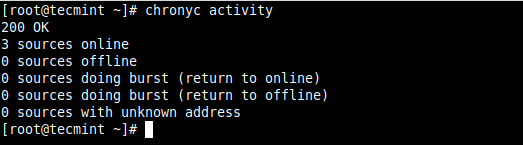
Comprobando la sincronización de Chrony en Linux
Para mostrar información (lista de servidores disponibles, estado y compensaciones del reloj local y la fuente) sobre las fuentes de hora actuales a las que chronyd está accediendo, ejecute el siguiente comando con -v El indicador muestra la descripción de cada columna.
chronyc sources
OR
chronyc sources -v
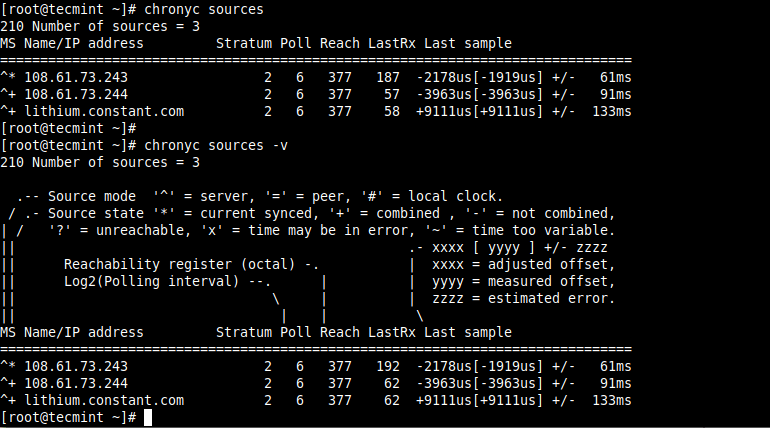
Con respecto al comando anterior, para mostrar otra información útil para cada una de las fuentes que chronyd está examinando actualmente (como la tasa de deriva y el proceso de estimación de compensación), use el comando sourcestats .
chronyc sourcestats
OR
chronyc sourcestats -v
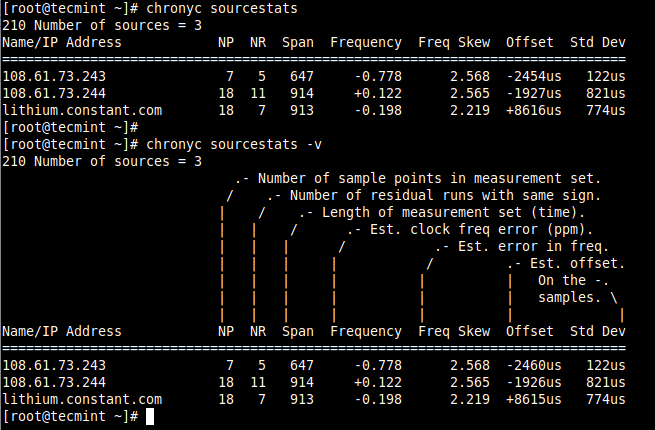
Para comprobar el seguimiento de chrony, ejecute el siguiente comando.
chronyc tracking
En el resultado de este comando, el ID de referencia especifica el nombre (o dirección IP), si está disponible, del servidor con el que la computadora está sincronizada actualmente, de todos los servidores disponibles.
![]()
Configuración de fuentes de tiempo de Chrony en Linux
El archivo de configuración principal de chrony se encuentra en /etc/chrony.conf (CentOS/RHEL/Fedora) o /etc/chrony. /chrony.conf (Ubuntu/Debian).
Al instalar un sistema operativo Linux en la nube, su sistema debe tener algunos servidores predeterminados o un grupo de servidores agregados durante el proceso de instalación. Para agregar o cambiar los servidores predeterminados, abra el archivo de configuración para editarlo:
vi /etc/chrony.conf
OR
vi /etc/chrony/chrony.conf
Puede agregar varios servidores usando la directiva del servidor como se muestra.
server 0.europe.pool.ntp.org iburst
server 1.europe.pool.ntp.org iburst
server 2.europe.pool.ntp.org ibusrt
server 3.europe.pool.ntp.org ibusrt
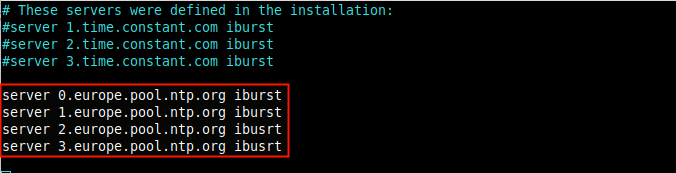
o, en la mayoría de los casos, es mejor utilizar ntppool.org para encontrar un servidor NTP. Esto permite que el sistema intente encontrar los servidores disponibles más cercanos para usted. Para agregar un grupo, use la directiva de grupo:
pool 0.pool.ntp.org burst
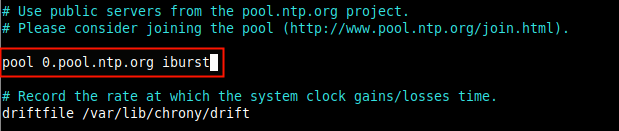
Hay muchas otras opciones que puede configurar en el archivo. Después de realizar cambios, reinicie el servicio chrony.
sudo systemctl restart chrony
OR
systemctl restart chronyd
Para mostrar información sobre las fuentes de tiempo actuales que chronyd está consultando, ejecute el siguiente comando una vez más.
chronyc sources
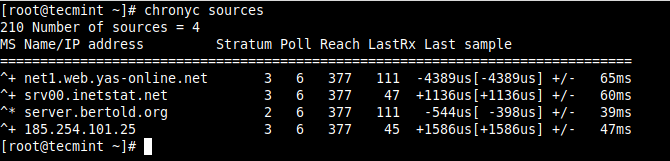
Para comprobar el estado de seguimiento de chrony, ejecute el siguiente comando.
chronyc tracking
![]()
Para mostrar la hora actual en su sistema, verifique si el reloj del sistema está sincronizado y si NTP está realmente activo, ejecute el comando timedatectl:
timedatectl

Eso nos lleva al final de esta guía. Si tiene alguna pregunta, comuníquese con nosotros a través de la sección de comentarios a continuación. Para obtener más información, consulte: uso de la suite chrony para configurar NTP en la documentación de RHEL o uso de chrony para configurar NTP en el blog oficial de Ubuntu.